Identifiez votre produit pour vérifier si les informations sont pertinentes.
Corriger le message « Votre produit ne possède pas les cartes détaillées nécessaires au calcul de votre itinéraire » ou « Les données cartographiques ne sont pas disponibles » sur un appareil automobile Garmin
Si l’appareil Garmin affiche le message « Votre produit ne possède pas les cartes détaillées nécessaires au calcul de votre itinéraire. Le navigateur ne peut être utilisé sans celles-ci » après avoir allumé l’appareil, il se peut qu’il y ait un problème lié aux fichiers des cartes de l’appareil. Le message « Les données cartographiques ne sont pas disponibles » pourrait s'afficher lors de la recherche d'une destination. Il est possible en conséquence que l’appareil ne montre que la position des villes majeures ou les autoroutes majeures sans les petites rues.
Pour corriger ce problème :
- Assurez-vous que Garmin Express soit à jour et réinstallez les cartes.
- Consultez Erreur lors de l'installation ou échec de l'étape « Téléchargement des fichiers » dans Garmin Express si l'installation ne se termine pas.
- Pour le message « Les données cartographiques ne sont pas disponibles », et si le message ne peut pas être effacé en appuyant sur OK ou le bouton de retour, appuyez et maintenez la pression sur l'écran tactile de l’appareil pour le supprimer.
- Si l'appareil affiche toujours « Impossible de déverrouiller les cartes » même après avoir dépassé le message d'erreur initial, veuillez suivre les étapes dans Corriger le message « Impossible de déverrouiller les cartes » ou « Impossible d'authentifier les cartes » sur mon appareil Garmin.
- Pour le message « Les données cartographiques ne sont pas disponibles », assurez-vous que la carte soit activée sur l’appareil en suivant les étapes ci-dessous.
1. Appuyez sur Réglages

2. Appuyez sur Carte
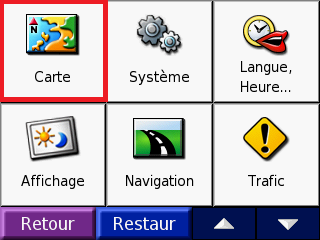
3. Appuyez sur Info. Carte
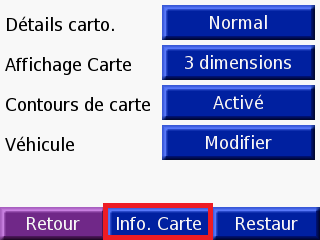
4. Activez les cartes
- La carte est active s’il y a une coche présente
- Touchez la case vide s’il manque une coche
- Consultez les étapes de dépannage ci-dessous si la carte est manquante
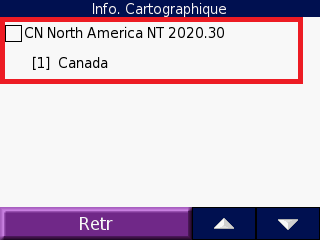
Dépannage supplémentaire si la carte est absente de l'appareil ou si elle était déjà activée :
- Assurez-vous que la carte mémoire soit insérée et formatée correctement si les cartes ont été installées sur une carte mémoire
- Veuillez consulter la vidéo détaillée ci-dessous pour les étapes pour insérer correctement la carte mémoire
- Consultez Formatage d'une carte mémoire microSD / SD pour des instructions
- Après le formatage :
- Assurez-vous que Garmin Express soit à jour
- Réinstallez les cartes sur l'appareil
- Consultez Erreur lors de l'installation ou échec de l'étape « Téléchargement des fichiers » dans Garmin Express si l'installation ne se termine pas
- Après le formatage :
- Consultez Formatage d'une carte mémoire microSD / SD pour des instructions
Retirez en toute sécurité l’appareil de l’ordinateur une fois la mise à jour terminée. Même si la mise à jour semble se terminer, la fonctionnalité de mise en cache d'écriture sur certains ordinateurs peut ne pas avoir entièrement intégré ou transféré la carte à l'appareil. Éjectez l'appareil avant de le déconnecter peut empêcher cette erreur.
Pour retirer l’appareil en toute sécurité sur un ordinateur Windows :
Windows 7/8
1. Cliquez sur le triangle pour afficher les icônes cachées
2. Faites un clic droit sur l’icône Retirer le périphérique en toute sécurité
3. Cliquez sur Éjectez GARMIN
4. Patientez jusqu’à ce que Windows afficher le message « Retirer le périphérique en toute sécurité » avant de débrancher l’appareil
Windows 10
1. Cliquez sur la flèche pour afficher les icônes cachées
2. Faites un clic droit sur l’icône Retirer le périphérique en toute sécurité
3. Cliquez sur Éjectez GARMIN
4. Patientez jusqu’à ce que Windows afficher le message « Retirer le périphérique en toute sécurité » avant de débrancher l’appareil
Pour retirer l’appareil en toute sécurité sur un ordinateur Mac :
1. Ouvrez le Finder
2. Cliquez sur Aller dans la barre de menu

3. Cliquez sur Ordinateur
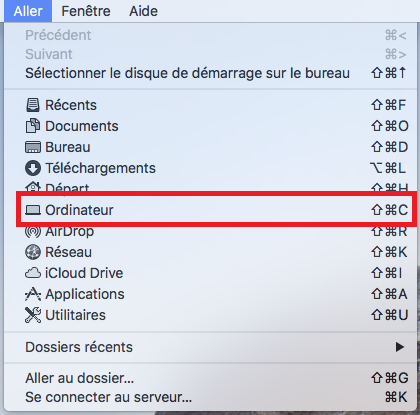
4. Faites glisser l’appareil Garmin jusqu’à la Corbeille pour le retirer en toute sécurité
Contactez l’assistance technique pour de l’assistance supplémentaire si les étapes ci-dessus ne corrigent pas le problème.